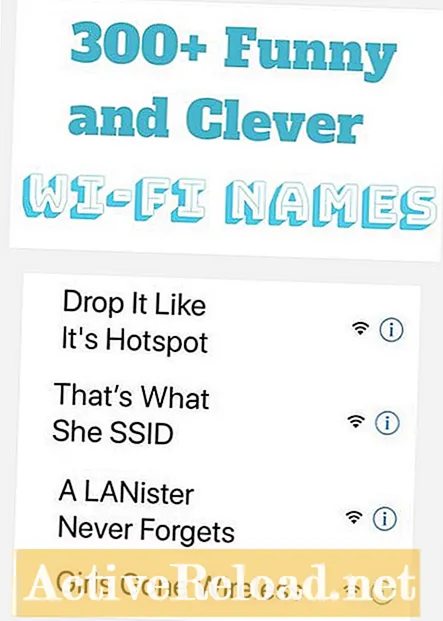Sisältö
Kent on sisällöntuottaja, joka haluaa jakaa tietonsa kuluttajatekniikasta. Hän nauttii Black Desert Mobilen pelaamisesta.

Kuvakaappauksen ottaminen iPhonessa on ollut melko helppoa etenkin kokeneille käyttäjille. Itse asiassa voit ottaa kuvakaappauksen kirjaimellisesti melkein kaikesta, mikä näkyy iPhonen näytöllä.
Niille, jotka eivät ole kovin perehtyneitä Applen valmistaman älypuhelimen käyttöön, voit ottaa kuvakaappauksen seuraamalla alla lueteltuja vaiheita.
Kuinka ottaa tavallinen näyttökuva iPhonella (Touch ID: llä)
Jos iPhone-mallissasi on sivupainike ja Touch ID, toimi seuraavasti:
- Paina samanaikaisesti sivupainiketta (virtapainiketta) ja kotipainiketta. Jos et tiedä kotipainikkeen sijaintia, se on se pyöreä fyysinen painike, jonka näet puhelimen näytön keskellä.
- Vapauta kaksi painiketta nopeasti, kun näyttökuva on otettu.
- Kun olet suorittanut yllä olevat vaiheet, laite tallentaa automaattisesti kuvan kaikesta, mikä näytöllä näkyy. Sitten sinulla on mahdollisuus muokata sitä tai tallentaa se sellaisenaan.
Jos käytät eri iPhone-mallia, prosessi voi vaihdella hieman. Esimerkiksi, jos iPhonellasi on kasvotunnus, sinun on painettava sivupainiketta ja äänenvoimakkuuden lisäyspainiketta samanaikaisesti.
Kuvakaappauksen ottamiseen ei ole vaihtoehtoista vaihtoehtoa, joten sinun on todella mentävä näiden vaiheiden läpi.
Tässä on kuvakaappausten ottaminen iPhonessa. Jos otat kuvakaappausta verkkosivusta, oletusasetus on, että se tallentaa vain mitä näytöllä näkyy. Entä jos aiot kaapata koko sivun? Voitko ottaa pitkän kuvakaappauksen, jotta voit tallentaa kaiken mainitulta sivulta, myös ne alueet, joita ei näy näytöllä? Ehdottomasti!
Pitkän koko sivun näyttökuvan ottaminen
Tätä erityistä kuvakaappaustekniikkaa ei ehkä tunneta monet. Siitä huolimatta se on erittäin hyödyllinen menetelmä, ja voit tehdä sen yksinkertaisesti seuraamalla alla lueteltuja vaiheita:
- Ota kuvakaappaus tavalliseen tapaan iPhonessa.
- Kun kuvakaappaus on otettu, napauta kuvakaappauksen esikatselua nopeasti. Älä tallenna sitä vielä.
- Kun näet kuvakaappauksen esikatselun, kuvakaappauskuvan yläosassa pitäisi olla kaksi vaihtoehtoa. Vaihtoehtona on "Näyttö" ja vaihtoehto "Koko sivu". Valitse jälkimmäinen.
- Sivun pituuden mukaan voit vierittää koko sivua ylös- ja alaspäin esikatsellaksesi sitä. Voit myös rajata joitain osioita, erityisesti niitä osia, jotka ovat ylä- tai alareunassa.
- Kun olet tehnyt niin, napauta "Valmis". On tärkeää huomata, että kun otat koko pitkän sivun kuvakaappauksen, se tallennetaan laitteellesi PDF-tiedostona. Voit myös valita, mihin haluat tallentaa mainitun tiedoston. Voit tallentaa sen paikalliseen puhelintallennustilaan tai iCloud Driveen.
Joten sinulla on se! Jos et näe Koko sivu -vaihtoehtoa ottaessasi kuvakaappausta, on erittäin todennäköistä, että otat kuvakaappauksen sivusta, joka ei ole tarpeeksi pitkä tai yksinkertaisesti siksi, että se ei ole verkkosivu.
Niin kauan kuin noudatat yllä olevia vaiheita, sinulla ei enää ole vaikeuksia kokonaisten artikkeleiden ja pitkien verkkosivujen tallentamisessa. Lisäksi voit tehdä sen helposti asentamatta kolmannen osapuolen sovellusta. Se on jo sisäänrakennettu ominaisuus iOS: n uusimmassa versiossa. Jos et ole vielä saanut aikaa suorittaa ohjelmistopäivitystä puhelimellasi, tee se paremmin pian!